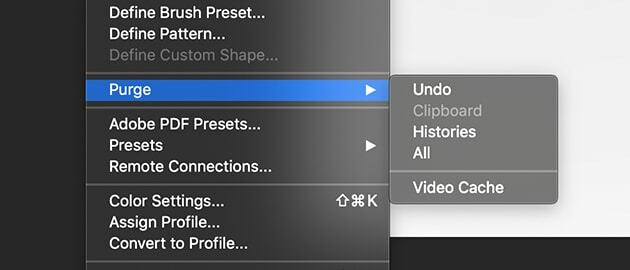У вашому Mac може бути багато місця для зберігання, але коли-небудь ви точно отримаєте повідомлення про те, що скребкові диски заповнені. Якщо ви вже отримали помилку, і ви прийшли сюди, шукаючи рішення. Ви не будете розчаровані, запевняємо.
У цій статті ми поділимося всіма деталями, пов’язаними з скретч-диском, і як очистити скретч-диск. Отже, спочатку давайте подивимося, що таке скретч-диски.
Що таке скретч-диск?
Можливо, хтось із вас чув про цей диск вперше, хоча сам диск працював з першого дня. Диск використовує простір жорсткого диска для керування робочим простором для таких програм, як Adobe Photoshop, де вони можуть зберігати кеш і тимчасові файли. Віртуальна пам’ять або кеш-пам’ять – це те, як простір називається.
Програмне забезпечення, подібне до Photoshop, зберігає тимчасові файли на диску, який має обмежений простір. Працюючи над таким програмним забезпеченням, ви створюєте проекти з різними шарами та багатьма іншими інструментами, а під час роботи над проектом простір постійно заповнюється. Через деякий час ви можете зіткнутися з проблемою, і вам потрібно очистити кеш Photoshop на Mac.
Тепер, якщо ви думаєте, як очистити скретч-диск? Або як очистити кеш Photoshop на Mac? Без будь-яких подальших затримок ми розповімо вам про кроки, які ви зможете легко використати очистіть свій Mac.
Як очистити кеш Photoshop на Mac, коли скретч-диски заповнені
Нижче ми перерахували деякі кроки, які можуть допомогти вам усунути повні помилки скретч-дисків Photoshop.
1. Очистити кеш за допомогою програмного забезпечення Photoshop
Очищення кешу від самого програмного забезпечення є найпростішим способом очищення. Використовуючи програмне забезпечення, ви потрапляєте в точне місце розташування файлів, і ви можете легко продовжити процес очищення. Нижче ми згадали кроки, за допомогою яких ви можете легко очистити, коли ваші скретч-диски Photoshop заповнені.
- У програмі Photoshop натисніть кнопку «Редагувати меню».
- У списку, що відображається, натисніть опцію «Очистити», щоб відкрити подальше меню. (У наступному меню ви знайдете п’ять опцій, включаючи «Скасувати», «Буфер обміну», «Історії», «Усі» та «Кеш відео». Якщо ви бачите будь-який параметр сірим, це означає, що він не містить жодних даних у цьому конкретному розділі.)
- Далі вам потрібно вибрати зі списку, щоб легко видалити.
- Після очищення ви не зможете відновити дані. Будьте впевнені, виконуючи це.
Ось як вручну за допомогою програмного забезпечення Photoshop ви можете очистити свій скретч-диск.
Читайте також: 10 найкращих альтернатив CleanMyMac для очищення та оптимізації вашого Mac
2. Автоматичний метод очищення, коли скретч-диски заповнені
Після прочитання вищезгаданого ручного методу ви можете також подивитися на автоматичний метод, який можна використовувати. Хоча ручний метод простий, вам потрібно час від часу повторювати той самий метод, щоб залишати диски пристрою порожніми. Тоді як, з іншого боку, у вас є автоматичний метод, за допомогою якого ви можете очистити весь кеш і тимчасові файли з системи всього за кілька хвилин.
Програмне забезпечення сторонніх розробників може легко допомогти вам очистити лише кількома натисканнями. Найкраща частина програмного забезпечення полягає в тому, що воно сканує всю систему та очищає файли, створені кожним програмним забезпеченням. Крім того, ви навіть можете встановити таймер для сканування. Після того, як ви встановили таймер, програмне забезпечення час від часу автоматично скануватиме та запитуватиме дозвіл на очищення.
У порівнянні з ручним методом це дуже легко. Коли ви шукаєте програмне забезпечення, перевірте їх пропозицію та ціну, оскільки, не прочитавши, ви можете придбати марне програмне забезпечення.
3. Видалити тимчасові файли
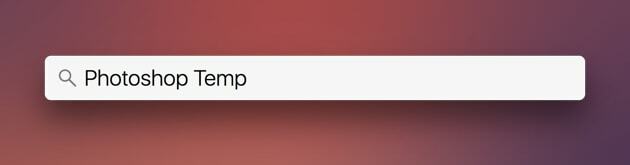
Тимчасові файли продовжують додаватися з часом, але зазвичай програмне забезпечення має видаляти файли, що в більшості випадків не відбувається. Тому, коли програмне забезпечення не працює для системи, ви повинні взяти на себе відповідальність за очищення системи.
Вам потрібно виконати певні кроки, щоб отримати доступ до тимчасових файлів і назавжди видалити їх із системи. Знайдіть «Photoshop Temp» у вашій системі, і кожен файл з’явиться. Перевірте наявність файлів із розширенням «.tmp». Усі файли з розширенням «.tmp» є тимчасовими файлами, які можна видалити, щоб звільнити місце в системі. За допомогою цього методу можна легко вирішити проблему переповненості скретч-дисків Photoshop.
Вам потрібно постійно перевіряти наявність тимчасових файлів, оскільки ви можете повернути їх у свою систему під час використання програмного забезпечення.
Читайте також: 11 найкращих простих способів прискорити свій повільний Mac
4. Порожній дисковий простір
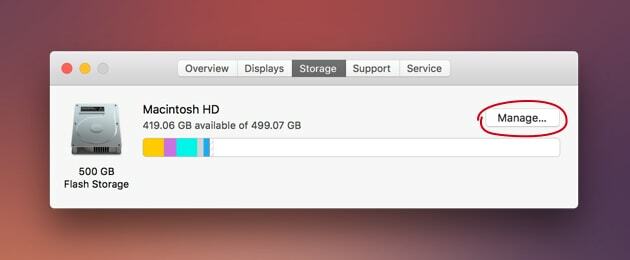
Ваш Mac має лише один диск, який можна заповнити з часом, і якщо ви не плануєте купувати новий, вам потрібно звільнити місце на диску. Існує багато дешевих варіантів, які можна використовувати замість зовнішнього диска. Ви можете вибрати перенесення файлів на DVD-диски або флеш-накопичувачі. Крім цього, ви також можете зберегти свої дані за допомогою хмарного сховища, а потім видалити їх із системи.
Зазвичай на диску є багато речей, які можна видалити, щоб звільнити місце. Все, що вам потрібно зробити, це перевірити файли, які можна видалити. Файли, включаючи копії, файли невикористаних програм або файли кешу, можна видалити, щоб звільнити місце.
Якщо у вас macOS Sierra або краща версія, ви можете легко керувати сховищем свого пристрою. Виконайте кроки, щоб продовжити процес керування вбудованим простором. У меню Apple натисніть опцію «Про цей Mac». У відображеному списку натисніть вкладку «Сховище», а потім опцію «Керувати».
У розділі керування ви можете знайти різні функції, які можуть допомогти легко керувати сховищем. Особливістю, яка нам особисто сподобалася, була оптимізація сховища. Використовуючи цю функцію, ви можете керувати тим, чи потрібно завантажувати вкладення електронної пошти або яке вкладення електронної пошти потрібно завантажувати. Це чудовий метод, за допомогою якого ви можете легко звільнити місце та змінити статус скретч-дисків Photoshop заповнені на порожні.
Читайте також: 15 найкращих програм для редагування відео для Mac у 2021 році
5. Використовуйте інший скретч-диск
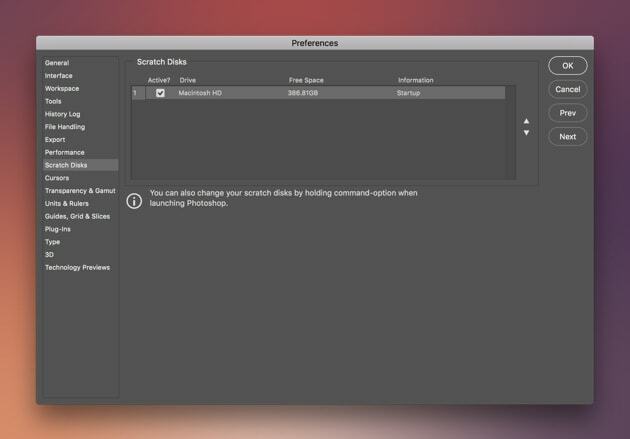
Прочитавши вищезгадані кроки, ви, напевно, отримали уявлення про те, як очистити скретч-диск Photoshop? і видаліть файли вручну/автоматично. Тепер, використовуючи цей крок, ви додасте більше місця для файлів, які може використовувати ваше програмне забезпечення. Видалення файлів не завжди є найкращим варіантом, тому ми пропонуємо альтернативу, яку ви можете спробувати.
Зокрема, щодо програмного забезпечення Photoshop, ви можете вибрати інший диск вручну, на якому ви будете зберігати кеш і тимчасові файли. Виконайте наведені нижче дії, щоб зробити те ж саме.
- Відкрийте програму Photoshop. У програмному забезпеченні натисніть меню
- З показаного списку перейдіть до «Налаштування», а потім виберіть «Скретч-диск»
- Тепер ви можете вибрати, який диск ви хочете використовувати, і видалити попередній диск
- Після того, як ви завершите вибір, ви можете натиснути «Ок», а потім перезапустити програму
Ви також можете використовувати ярлик, щоб змінити скретч-диск. Під час запуску програми потрібно натиснути Command + Option.
6. Купіть новий SSD
Як очистити скретч-диск Photoshop? Ви все ще шукаєте рішення цього питання? Прочитавши цей метод, ви можете знайти непряме рішення, за допомогою якого можна розширити ємність сховища, і тоді ви більше не отримуватимете помилок про переповненість скретч-дисків.
Існують в основному дві причини, які викликають помилку, коли скретч-диски Photoshop заповнені: менше оперативної пам’яті та менше місця на жорсткому диску. Щоб усунути цю помилку, ви можете придбати новий SSD для використання як скретч-диска. Навіть невеликий SSD на 60 ГБ також може працювати досить добре.
7. Завжди залишайте порожній простір
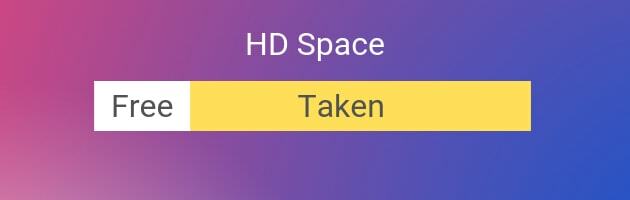
Місце в системі обмежено, і коли ви заповнюєте це місце, ви можете зіткнутися з проблемами, наприклад, переповнені скретч-диски. Більшість із вас, можливо, не знає точної відповіді на те, як очистити скребковий диск і кеш Photoshop? Продовжуйте читати, оскільки ви побачите переваги цього методу. Більше того, це дуже простий і найважливіший метод, який ви завжди повинні використовувати, незалежно від того, зіткнулися ви з проблемою чи ні.
Існує правило, якому найбільше дотримуються більшість користувачів, і ви також можете дотримуватися, щоб уникнути таких помилок. Правило рекомендує залишати 15% сховища системи порожнім. Він має багато переваг, оскільки ви, безсумнівно, помітите збільшення швидкості системи. Найкраще те, що простір, який залишився порожнім, можна використовувати як скретч-диск, що означає, що у вас завжди буде місце для кешу та тимчасових файлів. Отже, якщо ви будете дотримуватися цього, ви отримаєте дві переваги.
Читайте також: 11 найкращих програм-організаторів фотографій для Mac, щоб упорядкувати колекцію фотографій
Підводимо підсумки: як очистити скретч-файли Photoshop
Наведений вище список методів створено, щоб надати вам рішення щодо очищення скретч-файлів Photoshop. У списку є варіанти, за допомогою яких ви можете безкоштовно видалити кеш і в якийсь спосіб потрібно вкласти певну суму грошей. Ви можете вибрати спосіб відповідно до вашого бюджету та комфорту. Сподіваємося, що ви знайдете рішення помилки скретч-дисків заповнено. Якщо у вас є пропозиції щодо цієї статті, напишіть нам у розділі коментарів.